Apple Watch - это невероятная технология, и она продолжает становиться все лучше и лучше. Об этом свидетельствует увеличенный экран, представленный в Apple Watch Series 7, который также предлагает более яркий дисплей Always-on Display. Яркость дисплея всегда была камнем преткновения для Apple Watch, поскольку Apple продолжает пытаться гарантировать, что ваши часы действительно прослужат весь день, не исчерпывая заряд.
СОДЕРЖАНИЕ
- Связанное чтение
-
Как сделать экран Apple Watch ярче
- Измените циферблат
- Похожие сообщения:
Связанное чтение
- Первое, что нужно сделать с Apple Watch Series 7
- Как откалибровать Apple Watch
- Замена экрана Apple Watch: все, что вам нужно знать
- Советы и хитрости Apple Watch Series 7
- Как использовать Find My на Apple Watch
Тем не менее, бывают случаи, когда экран просто не кажется достаточно ярким, независимо от того, пытаетесь ли вы смотреть на «нормальный» циферблат или на постоянно включенный дисплей. К счастью, есть несколько вещей, которые вы можете сделать, чтобы ваши часы было легче видеть в течение дня.
Как сделать экран Apple Watch ярче
Первый способ увеличить яркость экрана Apple Watch - просто вручную отрегулировать ползунок. Как и в iPhone, здесь есть датчик, который пытается определить, насколько ярким должен быть экран, в зависимости от условий освещения вокруг вас. Но это не всегда самое точное и надежное решение, так как вы можете получить очень тусклый экран, когда необходимо обратное. Вот как можно вручную сделать экран Apple Watch ярче:
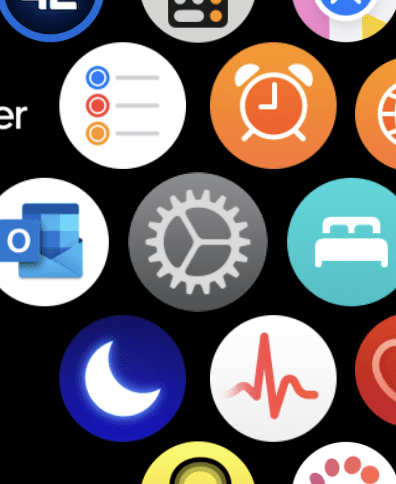
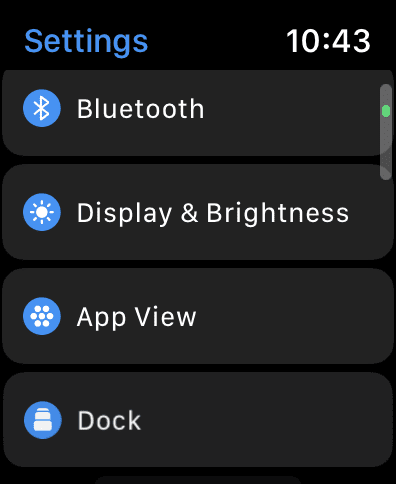
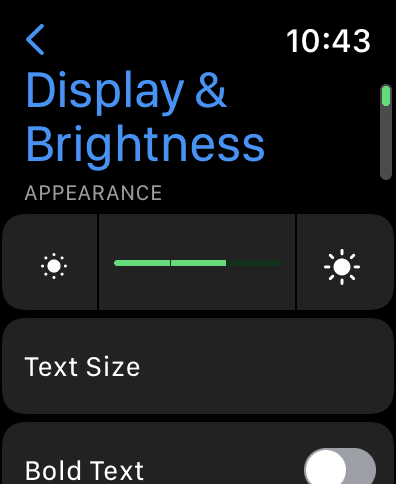
- Разблокируйте Apple Watch, если это еще не сделано.
- Нажмите колесико Digital Crown на боковой стороне часов, чтобы просмотреть все свои приложения.
- Найдите и коснитесь Настройки значок приложения.
- Прокрутите вниз и коснитесь Дисплей и яркость.
- Под Появление, нажмите Значок солнца пока не достигнет соответствующего уровня.
- Нажмите стрелку назад в верхнем левом углу, чтобы вернуться.
Измените циферблат
Другой метод может оказаться не самым интересным, особенно если вы используете циферблат с множеством различных усложнений. Но правда в том, что использование более яркого циферблата обычно позволяет лучше видеть то, что на часах. Даже когда постоянно включен дисплей, часы компенсируют это и по-прежнему обеспечивают более яркое впечатление.
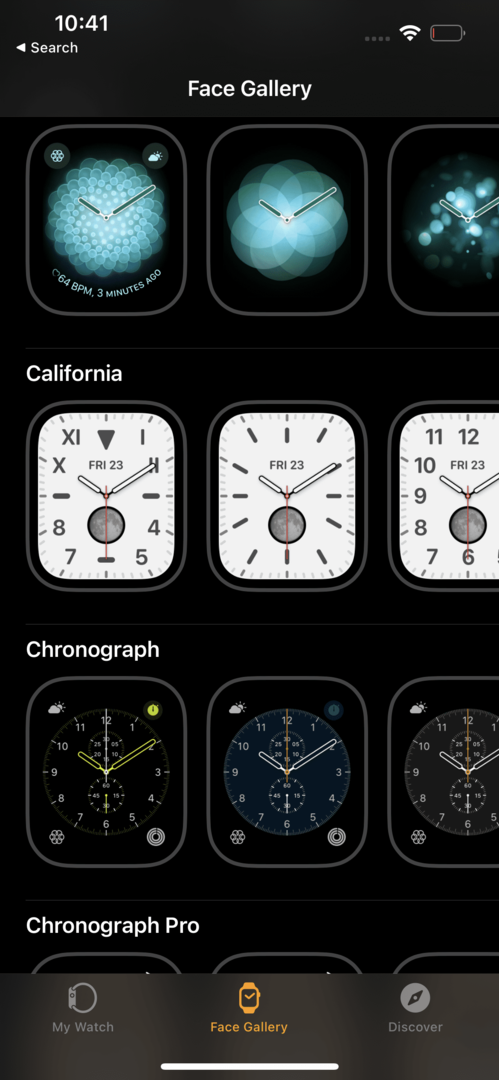
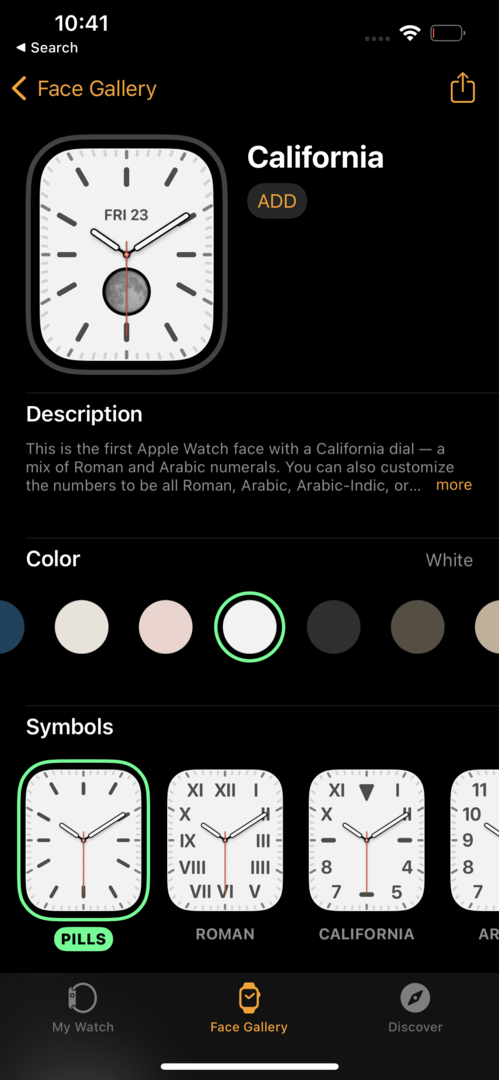
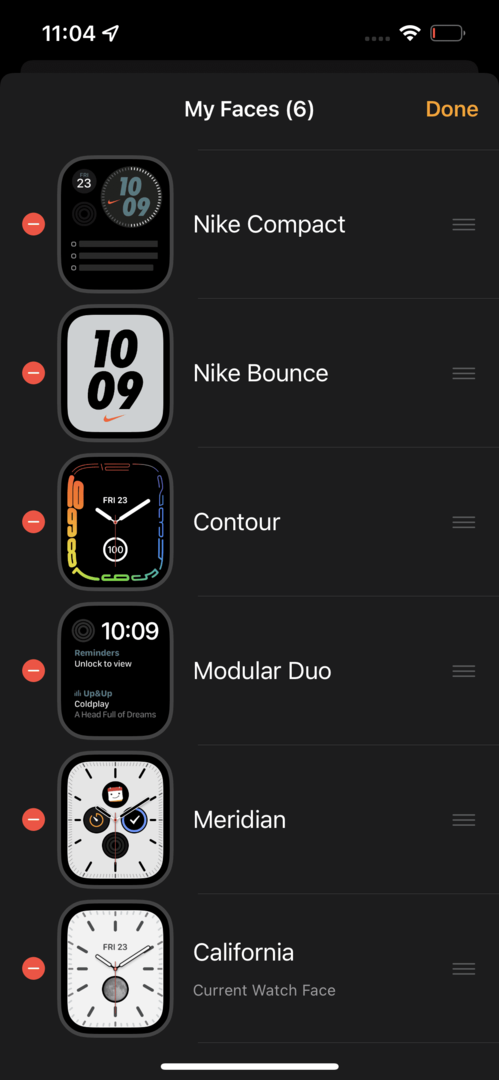
- Открыть Смотреть приложение на вашем iPhone.
- Кран Галерея лиц на нижней панели инструментов.
- Найдите циферблат, для которого используется белый или более светлый фон по сравнению с тем, что вы уже используете.
- Выберите циферблат и выберите различные параметры для настройки.
- По завершении коснитесь Добавлять кнопку вверху под названием циферблата.
- Нажмите Мои часы вкладка на нижней панели инструментов.
- Под Мои лица нажмите Редактировать кнопка.
- Найдите в списке добавленный циферблат.
- Нажмите и удерживайте три вертикальные линии справа от циферблата.
- Перетащите его вверх, чтобы переместить в начало списка.
- Кран Сделанный.
После того, как вы переместили циферблат в верхнюю часть списка, ваши Apple Watch должны автоматически переключиться на новый циферблат. В противном случае вы можете поднять запястье, чтобы разбудить часы, а затем проведите пальцем влево, чтобы переключаться между циферблатами.
Эндрю - писатель-фрилансер, живущий на восточном побережье США.
На протяжении многих лет он писал для множества сайтов, включая iMore, Android Central, Phandroid и некоторые другие. Теперь он проводит свои дни, работая в компании HVAC, а по ночам подрабатывает писателем-фрилансером.